Fotoğrafları iPhone'dan Hızlı ve Kolayca Silme

"İPhone'dan tüm fotoğraflarımı silmem gerekiyor. Alanım bitmek üzereyim ve 1000 resimlerim var. Bunları doğrudan iPhone'da silmek istiyorum." Bu bir iPhone kullanıcısı bir sorudur.
Makale iPhone fotoğraflarını taşımak için çeşitli yollar sunacak, uygun olanı seçebilirsiniz.
İPhone resminizi silmeden önce, daha iyi iPhone fotoğraflarınızı yedekleyin eğer onları bir gün kurtarmak istersen.
Resimleri tek tek veya iPhone'da toplu olarak doğrudan silme
İPhone Kamera rulosundan resim silmek için en hızlı yolu bulmak için bir yöntem arıyoruz.
Fotoğraflar uygulamanızda "Anlar" a gidin - silinmiş tek tek seçmek için "Seç" düğmesini kullanın.
not: Fotoğraf uygulamasına girdiğinizde "iPhone'dan fotoğraf albümlerini nasıl sileceğinizi" soruyorsanız, albüm öğesine gidin ve daha önce oluşturduğunuz tüm fotoğraf albümlerini tek tek silebilirsiniz.
Ya da "Yıllar" - "Koleksiyonlar" - "Anlar" a gidebilir ve sağ üst iPhone arayüzünde "Seç" e basabilirsiniz. Ve sonra başka bir "Seç" düğmesine dokunarak bir bütün gün resimleri seçin. İPhone'dan toplu görüntüyü silmek için alttaki çöp kutusuna dokunun.
Nihai amacınız yüzlerce toplu iş kaldırmak ise, iPhone doğrudan resimleri silme yorucu bir görev olabilir. Bunları tek tek seçmek çok kullanıcı dostu değildir. Ve tüm fotoğraflarınızı bilgisayara yüklemek ve hepsini tek seferde silmek istemeyebilirsiniz. Tüm iPhone fotoğraflarınızı atmanıza yardımcı olacak en kolay yolu okuyun.
Tek tıklamayla tüm iPhone fotoğraflarını sil
Bu yöntemin yazılıma ihtiyacı var - iPhone Silgitek bir tıklamayla tüm fotoğrafları kalıcı olarak silmenize yardımcı olabilir.
İPhone Eraser'ı indirin ve yükleyin
Bu programı başarıyla yükledikten sonra başlatın ve iPhone'unuzu bilgisayara bağlayın. Yazılım otomatik olarak tanıyacaktır.
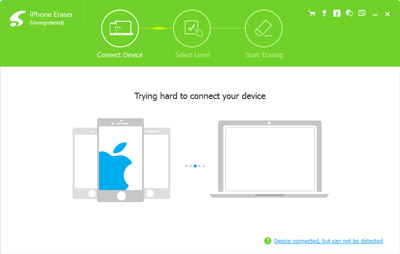
Silme seviyesini seçin
Ana arayüzde bir tablo görebilir ve listeden silme seviyesini seçebilirsiniz. Ayarlayabileceğiniz üç seçenek - Düşük, Orta ve Yüksek. Ayarı tamamlamak için "Tamam" ı tıklayın.

Tek bir tıklamayla fotoğraflarınızı silin
İPhone'daki tüm fotoğrafları silmeye başlamak için "Başlat" düğmesine tıklayın.

Mac kullanıcıları için, fotoğraflarınızı yönetmek için iPhoto'yu kullanabilirsiniz.
- 1. Mac'inizde iPhoto uygulamasını başlatın ve iPhone'u bağlayın.
- 2. En üstteki arayüzde "Fotoğrafları İçe Aktar" ı tıklayın. İçe aktarma işlemi tamamlandıktan sonra iPhoto, iPhone'dan içe aktarılan fotoğrafları silmenizi ister.
- 3. "Öğe Sil" e tıklayın. Tüm fotoğraflar iPhone'dan hızlı bir şekilde kaldırılacak.
Bu kadar. Tek tek silinirse, toplu resim çekin veya tek bir tıklamayla tüm fotoğrafları çekin, bunları hızlı bir şekilde gerçekleştirebilirsiniz.

- Tek bir tıklamayla tüm iPhone fotoğraflarınızı silin
- Ayrıca iPhone'dan müzik, mesajlar, kişiler ve daha kişisel bilgileri kalıcı olarak silin
- İPhone SE, iPhone 6s / 6s artı / 6 / 6 artı / 5s / 5 / 4s / 4, iPad ve iPod'u son derece destekliyor
- Kendi özel bilgilerinizi güvenli bir şekilde koruyun







